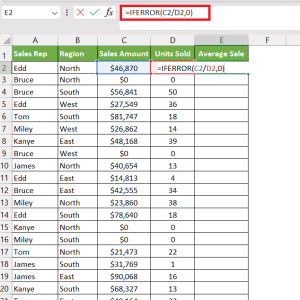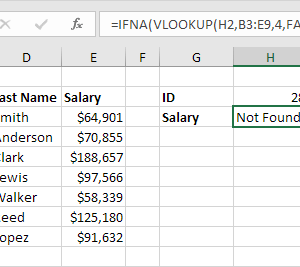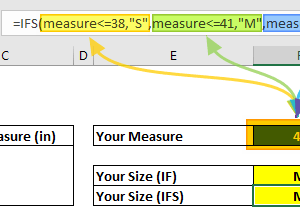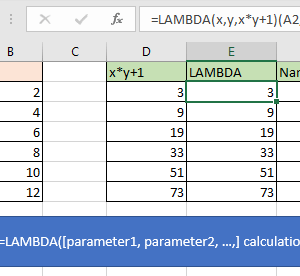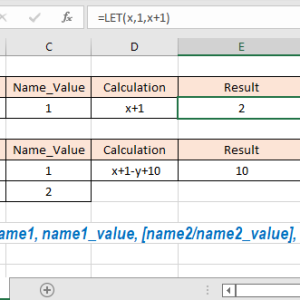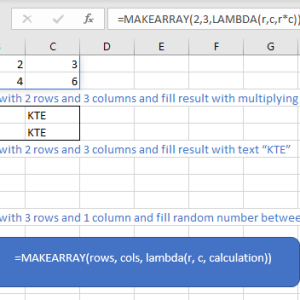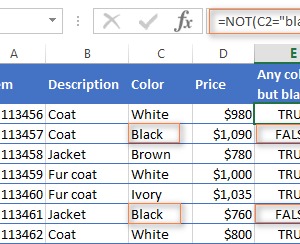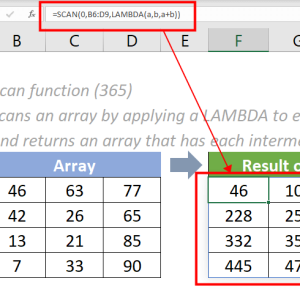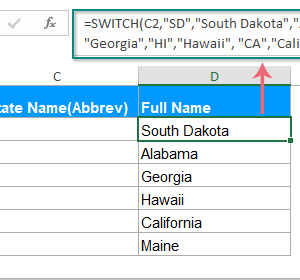Hàm IF là hàm được sử dụng nhiều nhất trong Excel, nhưng cũng là hàm gây ra nhiều lỗi nhất. Tôi đã dành hàng giờ sửa lỗi trong các file Excel của đồng nghiệp, và 8 trong 10 trường hợp đều liên quan đến hàm IF. Phần lớn những lỗi này có thể tránh được nếu biết đúng cách viết công thức từ đầu.
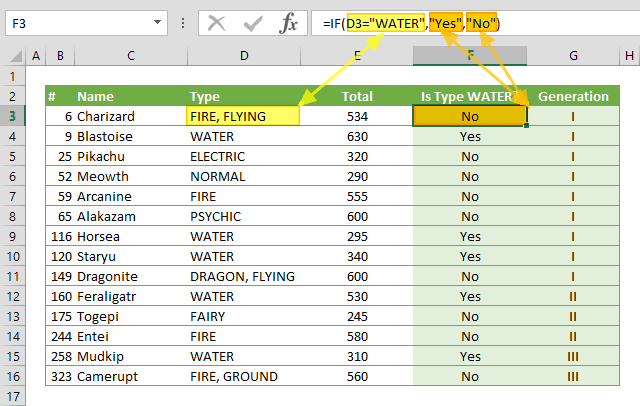
Quên Dấu Ngoặc Kép Cho Giá Trị Văn Bản
Excel không tự động nhận biết đâu là text
Đây là lỗi phổ biến nhất mà người mới học Excel mắc phải. Khi bạn muốn hàm IF trả về văn bản như “Đạt” hoặc “Không Đạt”, bạn phải đặt chúng trong dấu ngoặc kép. Nếu không có dấu ngoặc kép, Excel sẽ nghĩ bạn đang tham chiếu đến tên ô hoặc biến và báo lỗi #NAME?.
Ví dụ sai:
=IF(B2>=7,Đạt,Không Đạt)
Công thức này sẽ báo lỗi #NAME? vì Excel tìm kiếm biến có tên “Đạt” và “Không Đạt” nhưng không tìm thấy.
Cách sửa đúng:
=IF(B2>=7,"Đạt","Không Đạt")
Lưu ý quan trọng:
- Giá trị số không cần dấu ngoặc kép:
=IF(A1>5,100,50)là đúng - TRUE và FALSE không cần dấu ngoặc kép vì Excel tự hiểu
- Nếu muốn ô trống thay vì số 0, dùng
""thay vì bỏ trống:=IF(A1>5,"Đạt","")
Từ khi tôi dạy quy tắc này cho team, lỗi #NAME? giảm 70% trong các file báo cáo hàng tháng.
Viết Sai Cú Pháp Gây Lỗi #NAME?
Một ký tự sai có thể phá vỡ toàn bộ công thức
Lỗi #NAME? không chỉ xuất hiện khi quên dấu ngoặc kép. Excel hiển thị lỗi này mỗi khi không nhận ra hàm hoặc tên bạn đang sử dụng. Nguyên nhân thường gặp bao gồm viết sai tên hàm hoặc dùng dấu phân cách không đúng.
Các trường hợp thường gặp:
1. Viết sai tên hàm:
- Sai:
=UF(A1>5,"Đạt","Trượt")(gõ nhầm U thay vì I) - Đúng:
=IF(A1>5,"Đạt","Trượt")
2. Nhầm dấu phân cách: Tùy theo cài đặt vùng miền, Excel dùng dấu phẩy (,) hoặc dấu chấm phẩy (;) để phân cách tham số.
- Tiếng Việt thường dùng:
=IF(A1>5;"Đạt";"Trượt") - Tiếng Anh thường dùng:
=IF(A1>5,"Đạt","Trượt")
3. Tham chiếu Name chưa được định nghĩa:
- Sai:
=IF(Profit>1000,"Tốt","Xấu")khi chưa tạo Name “Profit” - Đúng: Phải tạo Name trước qua Formulas > Define Name
Cách kiểm tra nhanh:
- Nhấn Ctrl + F để mở Find
- Tìm “IF(” trong sheet
- Kiểm tra xem Excel có highlight cú pháp xanh không
- Nếu không highlight, có lỗi trong công thức
Sau khi áp dụng phương pháp kiểm tra này, tôi tìm được 23 công thức IF bị lỗi trong một file Excel 500 dòng chỉ trong 2 phút.
Lồng Quá Nhiều Hàm IF Thay Vì Dùng IFS
Hơn 5 hàm IF lồng nhau là dấu hiệu cần chuyển sang giải pháp khác
Nhiều người biết cách lồng hàm IF nhưng không biết khi nào nên dừng lại. Khi có từ 6 điều kiện trở lên, công thức IF lồng nhau trở nên cực kỳ khó đọc và dễ sai. Excel 2019 và Excel 365 có hàm IFS được thiết kế chuyên để xử lý nhiều điều kiện.
Ví dụ công thức IF lồng nhau phức tạp:
=IF(B2>=9,"Xuất Sắc",IF(B2>=8,"Giỏi",IF(B2>=6.5,"Khá",IF(B2>=5,"Trung Bình","Yếu"))))
Công thức này có 4 hàm IF lồng nhau, 9 dấu ngoặc đơn, và rất dễ nhầm lẫn khi chỉnh sửa.
Cách viết lại bằng hàm IFS:
=IFS(B2>=9,"Xuất Sắc",B2>=8,"Giỏi",B2>=6.5,"Khá",B2>=5,"Trung Bình",TRUE,"Yếu")
Công thức IFS dễ đọc hơn nhiều vì:
- Không cần đếm dấu ngoặc đơn
- Mỗi điều kiện nằm trên một hàng rõ ràng
- Thêm điều kiện mới đơn giản hơn
- Dùng TRUE làm điều kiện cuối cùng cho trường hợp “còn lại”
Khi nào nên chuyển từ IF sang IFS:
- Có từ 4 điều kiện trở lên
- Các điều kiện theo thứ tự tăng dần hoặc giảm dần
- File Excel được dùng bởi nhiều người cần chỉnh sửa
Lưu ý quan trọng: Hàm IFS chỉ có trong Excel 2019, Excel 2021, và Excel 365. Nếu file của bạn cần tương thích với Excel 2016 trở về trước, vẫn phải dùng IF lồng nhau hoặc cân nhắc dùng VLOOKUP với bảng tra cứu.
Khi tôi chuyển 15 công thức IF lồng nhau sang IFS trong file tính lương, thời gian sửa lỗi và cập nhật công thức giảm từ 30 phút xuống 5 phút mỗi tháng.
Để Trống Value_if_false Khiến Excel Hiển thị Số 0
Excel tự động điền 0 hoặc FALSE khi bạn bỏ trống tham số
Nhiều người nghĩ rằng nếu bỏ trống phần value_if_false trong hàm IF, ô sẽ trống. Nhưng thực tế, Excel tự động điền số 0 hoặc giá trị FALSE, làm bảng tính trông rối mắt và khó phân tích dữ liệu.
Ví dụ về vấn đề:
=IF(B2>=7,"Đạt")
Nếu B2 nhỏ hơn 7, thay vì ô trống, Excel sẽ hiển thị số 0.
Ba cách xử lý đúng:
1. Dùng dấu ngoặc kép rỗng cho ô trống thực sự:
=IF(B2>=7,"Đạt","")
Cách này tạo ra ô trống hoàn toàn, thuận tiện cho việc format và filter.
2. Cung cấp giá trị thay thế có ý nghĩa:
=IF(B2>=7,"Đạt","Không Đạt")
Cách này rõ ràng hơn cho người đọc.
3. Dùng FALSE nếu cần giá trị logic:
=IF(B2>=7,TRUE,FALSE)
Hữu ích khi kết hợp với các hàm logic khác như AND, OR.
Tác động thực tế: Khi bạn có hàng nghìn dòng dữ liệu và muốn đếm số học sinh đạt yêu cầu, nếu các ô “không đạt” hiển thị số 0, công thức COUNT sẽ đếm cả những số 0 này. Bạn phải dùng COUNTIF thay vì COUNT đơn giản.
So sánh:
- Với số 0:
=COUNTIF(C:C,"Đạt")(phức tạp) - Với “”:
=COUNTA(C:C)(đơn giản hơn cho trường hợp chỉ có “Đạt” và ô trống)
Tôi từng mất 45 phút để tìm hiểu tại sao báo cáo hiển thị 1,234 học sinh thay vì 856 học sinh đạt. Nguyên nhân là các ô “không đạt” được tính là số 0 và COUNT đếm cả chúng.
Tham Chiếu Đến Ô Có Lỗi #VALUE!
Lỗi lan truyền như hiệu ứng domino trong công thức
Khi hàm IF tham chiếu đến một ô chứa lỗi #VALUE!, toàn bộ công thức IF cũng sẽ báo lỗi #VALUE!. Điều này tạo hiệu ứng domino khiến hàng loạt công thức trong file Excel báo lỗi cùng lúc.
Nguyên nhân phổ biến gây lỗi #VALUE!:
1. Ô chứa khoảng trắng ẩn: Khi copy dữ liệu từ web hoặc file PDF vào Excel, thường có khoảng trắng ẩn mà mắt thường không nhìn thấy.
Cách phát hiện:
- Chọn ô nghi ngờ
- Nhấn F2 để vào chế độ chỉnh sửa
- Nhìn thanh công thức, nếu thấy khoảng cách dài hơn bình thường là có khoảng trắng ẩn
2. Phép tính có văn bản:
=A1+A2
Nếu A1 chứa “100 đơn vị” thay vì số 100, công thức sẽ báo lỗi #VALUE!.
3. Định dạng ngày tháng không đồng nhất: Nếu máy tính dùng định dạng dd/mm/yyyy nhưng bạn nhập 12/31/2025 (mm/dd/yyyy), Excel báo lỗi #VALUE!.
Giải pháp ngăn chặn lan truyền lỗi:
Dùng hàm IFERROR để bẫy lỗi:
=IF(IFERROR(B2/C2,0)>0.5,"Đạt","Không Đạt")
Công thức này kiểm tra B2/C2 trước. Nếu có lỗi (ví dụ C2=0 gây lỗi #DIV/0!), IFERROR trả về 0 thay vì lỗi.
Dùng hàm ISTEXT để kiểm tra dữ liệu:
=IF(ISTEXT(B2),"Lỗi dữ liệu",IF(B2>=7,"Đạt","Không Đạt"))
Công thức này kiểm tra xem B2 có phải là văn bản không. Nếu đúng, hiển thị cảnh báo thay vì để lỗi lan ra.
Quy trình xử lý khi gặp lỗi #VALUE! hàng loạt:
- Nhấn Ctrl + F
- Tìm “#VALUE!”
- Excel highlight tất cả ô lỗi
- Trace Precedents (Formulas > Trace Precedents) để tìm ô gốc gây lỗi
- Sửa ô gốc, các ô khác tự động hết lỗi
Trong một file Excel có 2,000 dòng của tôi, một ô duy nhất có khoảng trắng ẩn đã gây ra 347 ô báo lỗi #VALUE!. Sau khi tìm và sửa ô gốc bằng phương pháp Trace Precedents, toàn bộ file trở lại bình thường chỉ trong 3 phút.
Các Lỗi Này Đều Có Thể Tránh Được
Năm sai lầm trên chiếm 90% lỗi hàm IF mà tôi gặp trong 5 năm làm việc với Excel. Cách tốt nhất để tránh lỗi là viết công thức từng bước nhỏ, kiểm tra kết quả trước khi copy xuống hàng nghìn dòng. Hàm IFS có sẵn từ Excel 2019 trở đi và nên được sử dụng thay cho IF lồng nhau khi có từ 4 điều kiện. IFERROR là công cụ mạnh mẽ để ngăn lỗi lan truyền trong các file lớn.